最新LotusNotes培训文档 使用篇.docx
《最新LotusNotes培训文档 使用篇.docx》由会员分享,可在线阅读,更多相关《最新LotusNotes培训文档 使用篇.docx(26页珍藏版)》请在冰豆网上搜索。
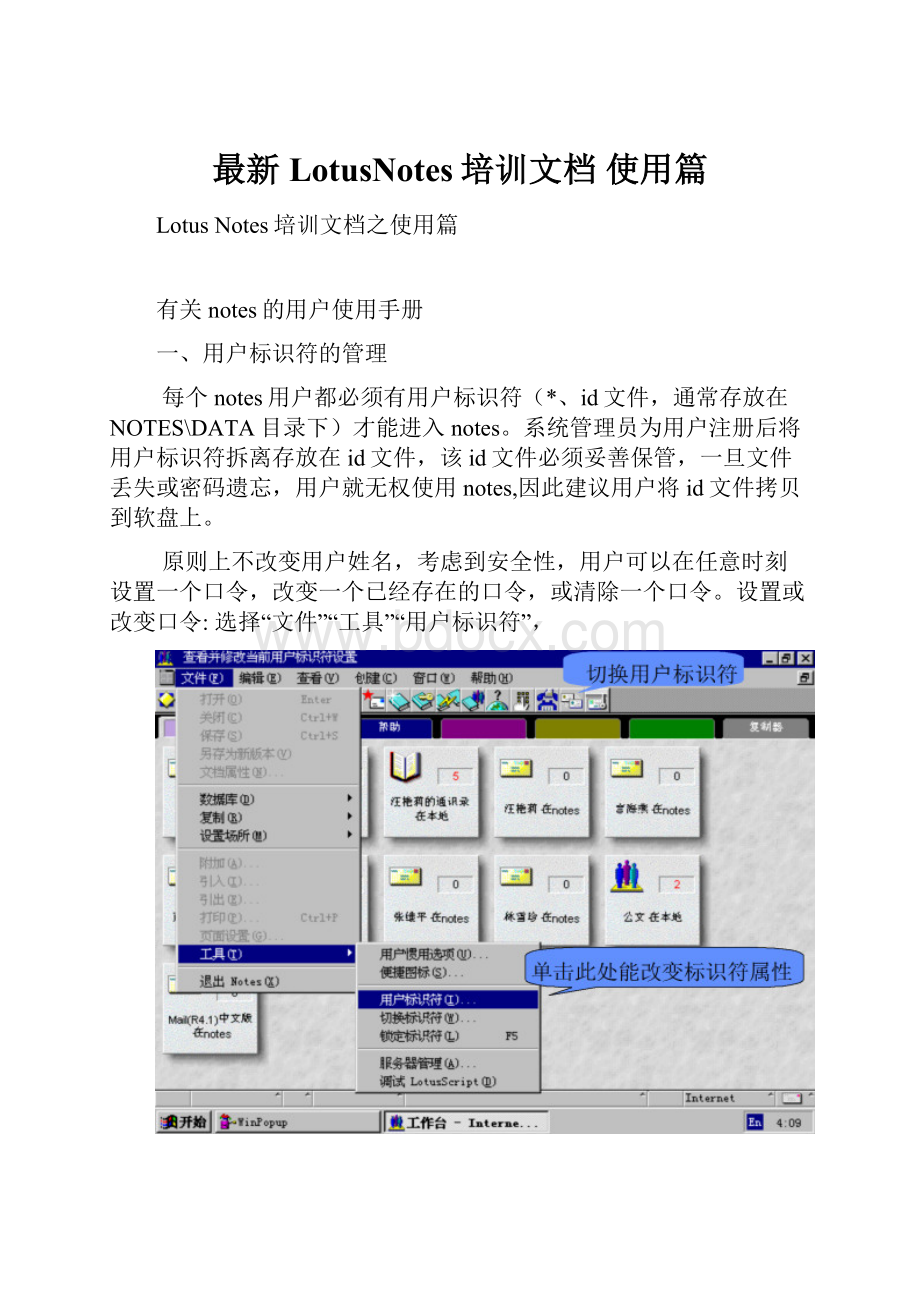
最新LotusNotes培训文档使用篇
LotusNotes培训文档之使用篇
有关notes的用户使用手册
一、用户标识符的管理
每个notes用户都必须有用户标识符(*、id文件,通常存放在NOTES\DATA目录下)才能进入notes。
系统管理员为用户注册后将用户标识符拆离存放在id文件,该id文件必须妥善保管,一旦文件丢失或密码遗忘,用户就无权使用notes,因此建议用户将id文件拷贝到软盘上。
原则上不改变用户姓名,考虑到安全性,用户可以在任意时刻设置一个口令,改变一个已经存在的口令,或清除一个口令。
设置或改变口令:
选择“文件”“工具”“用户标识符”,
如果Notes提示您输入口令,请在文本框中输入您的口令,并单击“确定”,单击“设置口令”,
如果Notes提示您输入口令,请在文本框中输入您的口令,并单击“确定”,(如果在此之前您没有口令,Notes将不会向您询问口令。
)在“设置口令”框中输入一个新的口令,并单击“确定”,再次键入该口令(与第一次完全一致)来确认它,单击“确定“后单击“完成”,则口令设置成功。
用户也可以清除口令:
选择“文件”“工具”“用户标识符”,单击“清除口令”,在文本框中输入您的口令,并单击“确定”再单击“完成”。
口令修改后将id文件作备份。
用户可以通过在用户标识符文件间切换来和其他Notes用户共享一个工作站,具体做法:
选择“文件”“工具”“切换标识符”,选择要切换的用户标识符文件,单击“确定”。
为了防止其他用户在您离开Notes运行着的工作站时使用您的用户标识符访问服务器,用户通过选择“文件”“工具”“锁定标识符”或按“F5”,将标识符锁定,下次再用时输入用户密码即可。
二、notes工作桌面的管理
1、关于桌面文件(DESKTOP.DSK),Notes在您本地的Notes数据目录中将工作台信息保存在DESKTOP.DSK文件中。
此文件保存下列信息:
增加到工作台的数据库图标,在每一个数据库中仍未读的文档数,您所创建一些个人文件夹或个人视图,在您增加和删除数据库时,您的DESKTOP.DSK文件会变得很大,但在必要时可将它压缩。
提示:
使用您的操作系统,经常备份您的DESKTOP.DSK文件,以备不测。
2、设置工作台面:
双击某工作台附签,单击“附签”附签,在“工作台页面名称”下,输入一个32个字页符以内的名字,单击“附签”附签,在“附签颜色”下,选择一种颜色,就定义了一个工作台页面。
要切换到另一个工作台页面,请单击该页面的工作台附签。
若要删除一个工作台页面,单击工作台页面的附签,选择“编辑”“清除”或按DEL键,单击“是”以确认删除,或“否”取消此命令,若删除包含数据库图标的工作台页面,当删除页面时Notes会将图标从工作台删除。
3、设置便捷图标:
在Notes中单击便捷图标按钮时会执行一个操作,对于许多任务来说,单击便捷图标比使用菜单命令或回忆并输入快速键要快。
在工作台上的所有数据库都可使用便捷图标。
Notes在操作条中显示便捷图标,若您用移动的光标放置在图标上并稍等片刻,Notes即会显示图标的说明。
操作条中便捷图标的增加、删除以及位置可根据您的需要改变。
选择“文件”“工具”“便捷图标”,将您所要新增的图标从“可用图标”中拖至通用图标集中,或将您所要删除的图标从第二列中拖至“可用图标”中,在“位置”下选择一个便捷图标的位置,在“显示”下,选择或不选择“图标条”,单击“图标大小”,选择一个大小,最后单击“确定”。
4、将数据库加入到工作台页面:
您可以将任何存于您本地硬盘或服务器的数据库加入到工作台中。
选择“文件”“数据库”“打开”,从服务器列表中选择本地或服务器名,从数据库列表中选择数据库名,若本地数据库中找不到所需的数据库,则单击“文件名”方框,并输入一个操作系统可以识别的数据库路径或单击“浏览”,选择包含数据库的目录,选取数据库并单击“选择”,若只想将数据库图标加入到工作台中而不打开数据库,请单击“增加图标”,若想将数据库图标加入到工作台中同时打开数据库,请单击“打开”。
5、在工作台上移动数据库图标:
您可以在同一附签页面上任意移动一个图标,或者将其移至另一个页面。
在同一附签页面移动一个图标,直接拖动它即可。
把一个图标移动到另一个工作台页面,只要将其拖动到目标页面的附签中即可。
单击您想重排图标的页面附签,选择“查看”“排放图标”,数据库图标将在附签页面中从上至下从左至右连续地按行排列。
6、删除数据库:
如果您想删除的数据库是打开的,请先关闭它,如果数据库是重叠的,请选择“查看”“重叠放置复本图标”可以撤消图标的重叠,在工作台上,选取表示一个数据库的图标,若只是从页面上删除数据库图标,单击“delete”;若想删除数据库文件,选择“文件”“数据库”“删除”,单击“是”。
7、在数据库图标上显示信息:
按住SHIFT,选择“查看”“显示服务器名称”,能在工作台上的图标中显示数据库文件名;选择“查看”“显示未读文档”,您可以在图标上显示每一个数据库中的未读文档的数目;选择“查看”“刷新未读文档计数”,在任何时候您都可以对基于服务器的数据库或本地数据库的未读文档数进行更新;选择“查看”“显示服务器名称”,您可以使工作台上的所有图标都显示其数据库的存放位置(本地或服务器)。
三、使用电子邮箱
Notes邮件使您可以与其他Notes用户和使用其他电子邮件产品的用户进行电子通信。
您可以与在相同局域网络(LAN)或广域网络(WAN)上的用户交换消息。
如果您没有连接到网络上,例如您在家中或在一个旅馆中,您可以使用一个调制解调器或一部电话来访问您的邮件。
双击您的工作台上带有您姓名的邮件图标或在状态条中单击邮件图标,再从所显示的菜单中单击“打开邮件”或在便捷图标中单击“打开邮件”图标,便可以打开您的邮件数据库。
[1] 创建邮件消息
1、不论您当前是否在使用您的邮件数据库,您都可以创建新的邮件消息。
执行下列操作之一:
如果您正在使用邮件数据库,单击“新建便笺”按钮或选择“创建”“便笺”来显示便笺的表单;如果您正使用其他的数据库,选择“创建”“邮件”“便笺”来显示便笺的表单;或者单击状态条中的邮件图标,再从所显示的菜单中单击“创建便笺”。
2、在“收件人”域中输入地址信息,如果您知道收件人姓名的正确拼写,您可以键入收件人的姓名,多个姓名用逗号分隔开,也可以单击“指定地址”按钮,从“邮件地址”对话框中的公共或个人通讯录中的姓名列表中选择收件对象。
3、如果您希望任何人都收到消息的一个拷贝或一个隐含拷贝,在“抄送”和“密送”域中输入地址信息,方法与上一致。
4、在“主题”域中键入一个主题。
5、键入消息的正文,正文可以为文本、图形等,也可以为附加文件、链接文件等。
选择“文件”“附加”,选择该文件所在的驱动器和目录并选择该文件或在“文件名”框中,输入文件的路径和名称,防止Notes压缩文件,不要选择“压缩”,单击“创建”,就形成一个附加文件。
要创建一个链接,请选取或打开一个对象(文档或视图或数据库),并选择“编辑”“链接式拷贝”中的“文档链接”或“视图链接”或“数据库链接”,再选择“编辑”“粘贴”即可。
6、(可选)单击“邮递选项”按钮,改变您所希望的任何邮递选项。
a、重要性:
选择高、中、低之一;b、消息的邮递优先级:
选择高、中、低之一;c、邮戳类型:
下拉式列表框中有普通、个人、机密、致谢等选项,可选择其中一个消息类型;d、邮递报告:
下拉式列表框中有只在失败时、确认邮递、跟踪全部路径等选项,可选择其中一项;f、签名:
单击“签名”,Notes使您可将一个数字化的签名包含在您的消息中,这个签名使收件人确认您是创建该消息的个人;g、回执:
单击回执,Notes在其他用户阅读您所发送的文档时通知您,给您发一个该文档已被用户阅读的邮件;h、加密:
单击“加密”,notes可将您的邮件加密;i、防止拷贝:
单击“防止拷贝”,您可以不让收件人将您发送的消息拷贝出来。
这种拷贝包括:
拷贝到剪贴板、转发,用“历史记录”创建一个答复,以及打印。
7、(可选)特殊选项,选择“操作”中的“特殊选项”,在“消息上标记一个‘请答复’日期的邮戳”方框中输入一个日期,Notes在一个消息中包含一行提示,以告诉收件人您需要在某个特定的时间之前得到答复;在“终止日期”框中输入一个日期,告诉收件人这个消息在此日期之后便不再具有重要性,收件人可同时存档所有终止信息(收件人也可按通常的方式保存或删除这些消息);在“这个便笺的答复被指定到下列地址”方框中输入一个人的地址,或按此方框右边的按钮以从通讯录中选择一个名称,Notes将所有答复都传给您所指定的另一个人而不是您自己。
8、创建消息后,如果您不想现在发送它,Notes将消息保存在您的“草稿”文件夹中。
您可以在任何时间完成它的发送,打开“草稿”文件夹,选择您想要发送的消息,单击“编辑文档”,并按您所希望的对消息做任何改变,当您准备好发送消息时,单击“发送”或“发送并归类”,如果您仍然未准备好发送消息,您可以单击“保存为草稿”。
则消息的新的版本将替换“草稿”文件夹中的原始版本。
9、创建消息后,单击“发送”,该消息就完成发送,Notes在您的“发送”文件夹中保存该消息;单击“发送并归类”,在您发送消息时,将消息保存在一个指定的文件夹中。
[2]接收并阅读邮件
提示有新邮件到来:
选择“文件”“工具”“用户惯用选项”,单击“邮件”图标,选择“每隔[]分钟检查一次新邮件”,填充一个数字来指定您希望Notes每隔多久检查新的邮件,“声音提示”选项在您有新邮件到来时发出钟鸣声,“视觉提示”在您有新邮件到来时显示一个对话框来告诉您,根据实际情况选择“声音提示”“视觉提示”或两者,单击“确定”。
2、阅读并答复您所收到的消息:
打开“收件箱”,打开您想阅读的消息,这里特别介绍一下附件的阅读方法:
双击附件图标出现附件信息框,若用户不讲究信息的格式,双击“查看”即可阅读信息(NOTES不支持WORD6.0版);双击“启动”可在附件的编辑格式下阅读信息;双击“拆离”用户可将附件保存到硬盘或软盘上。
如果您想答复该消息的发送者或该消息的发送者和所有的收件人,单击“回信”按钮可创建一个普通的答复,单击“回信(附带原文)”按钮可将原始消息包含在您的新消息中。
选择“操作”中的“转发”,您指定这个新消息的地址,可将邮件转发给其他用户。
3、删除邮件消息:
在Notes中删除消息分两步处理。
第一步标记要删除的消息,然后选择“操作”“清空垃圾箱”来删除标记的消息。
当您删除一个消息时,Notes从数据库中将它整个删除。
如果您只希望从一个文件夹中删除消息,使用“操作”“从文件夹中清除”。
消息可从视图窗格中删除,也可在阅读模式下删除。
[3]使用信笺
1、创建信笺:
单击“新便笺”或选择“操作”“邮件工具”“创建信笺”中的“个人信笺”,创建一个您想重新使用其格式及收件人列表的消息,选择“操作”“保存为信笺”,为此信笺消息输入一个名称并单击“确定”,Notes将此消息以信笺的形式保存在“草稿”文件夹中。
2、编辑信笺:
打开您的“草稿”文件夹,突出显示您想编辑的信笺消息,单击“编辑文档”,当Notes问您想做什么时,选择“编辑此信笺”,然后单击“确定”,修改您想改变的部分,存盘关闭。
3、重命名信笺:
如果您不喜欢给信笺消息取的名字,您也可改变其名称,打开您的“草稿”文件夹,突出显示您想重命名的信笺消息,单击“重命名信笺”,为信笺输入一个新名称并单击“确定”。
4、用信笺创建一个消息:
打开您的“草稿”文件夹,突出显示您想要的信笺消息,单击“使用信笺”,Notes会创建一个此消息的拷贝,对此消息中您想改变的部分作些修改,输入正文后发送此消息。
注意:
Notes不会对您“草稿”文件夹中原来的信笺产生任何影响。
[4]任务的应用
1、指定任务:
选择“创建”“任务”命令,在“任务”域中,输入对此任务的描述,如果您想为此任务设置一个优先级,请单击“高”、“中”、或“低”,如果您想为此任务设置一个开始和结束日期,请在“开始日期”和“预期时间”方框中填入日期,在“其它信息”域中,加入您认为对解释和完成任务有益的信息,选择“指定给自己”或“指定给其他人”,若选择后者则在“指定给”域中填入您想将此任务指定的人的姓名。
单击“关闭”,当Notes询问您是否想保存文档时,请单击“是”。
Notes将此任务保存到您的邮件数据库中的“待办事宜”视图中。
任务可以由邮件消息转换而来,打开消息或在视图窗格中选择消息,选择“操作”“转换为任务”即可。
2、提示一个任务已完成:
打开“待办事宜”视图,选取或打开您已完成的任务,单击“完成”。
Notes将此任务放到“待办事宜”视图的“完成”分类中。
如果一个任务是别人指定给您的,Notes将给指定任务的人发送一个消息,表明您已经完成了此任务。
任务的状态有过期、今天、当前、未来、完成,您可以将已过期或完成的任务作适当的删除。
[5]邮件的管理
1、将邮件消息移动到文件夹中:
打开包含消息的文件夹,选择您想移动的消息,(如果您想全部移动它们的话,您可以选择多个消息。
),将消息拖放到您所希望的文件夹中,若要在当前文件夹中留下一个消息的拷贝,在将消息拖放到您所希望的文件夹中时按下“CTRL”。
若要移动您正在阅读的消息,单击“移动到文件夹中”按钮即可。
2、及时整理邮件数据件,缩小您的邮件数据库的大小,使邮件数据库使用更为简便并在您的邮件服务器上占用较少的空间。
您可以执行下列操作来缩小您的邮件数据库的大小,删除消息(您不再需要的消息);将旧的或过期的消息存档;在您的硬盘上保存大的附件,再将它们从邮件消息中删除;将包含大的图形、扫描图象、视频剪辑的消息引出到其他位置,再将图形图象从您的邮件数据库的消息中删除。
3、消息存档:
首先您可通过设置“存档简要表”中的内容来改变Notes对邮件消息进行存档的方式,在您的邮件数据库中打开“存档”视图,单击“设置存档”,在“存档简要表”表单中的域中填写您想输入的内容,单击“档案简要表”,Notes保存简要表并创建一个存档数据库。
若要消息自动存档,打开“存档”视图,为了能够自动存档,请单击“使预定存档有效”,若要关闭自动存档功能,请打开“存档”视图并单击“使预定存档无效”。
您可在任何时候用手动的方式将消息存档,而不必等待Notes去执行,选取您想存档的消息,选择“操作”“邮件工具”“将选定的文档存档”。
4、邮件文件夹和视图,“收件箱”文件夹自动存储您所收到的消息。
这些消息将保留在“收件箱”中直到您删除它们或将它们移动到其他文件夹中。
“草稿”视图自动存储所有您所保存的未发送的消息。
您可以在稍后时间里返回这些消息中,作一些您所希望的修改,再发送它们。
在您发送这些消息之一后,Notes就将它从“草稿”文件夹中删除。
如果您在发送消息时保存该消息,Notes将把它放置在“发送”文件夹中。
如果您创建了信笺,Notes把信笺存储在“草稿”文件夹中。
“发送”视图自动存储所有您在发送消息时所保存的消息(除非您将此功能从“用户惯用选项”对话框中取消)。
“所有文档”视图显示了当前在您的邮件数据库中的所有消息。
“待办事宜”视图显示了您分配给某人的所有任务的状态,和某人分配给您的所有任务的状态。
它也显示出要求在一个指定日期前的答复的消息。
“废纸篓”使您可在其中保存您想删除的消息。
将消息放入该文件夹之后,您可在稍后时间里删除它们。
四、阅读文档和搜索信息
1、打开一个文档:
双击文档标题,就可打开一个文档,使该文档处于阅读模式,再双击该文档,使该文档处于编辑模式,有权限的用户可编辑该文档。
在文档的阅读模式下,按下ENTER键或单击便捷图标条中的“下一个”图标,关闭该文档并打开下一个文档;单击便捷图标条中的“下一个未读文档”图标,关闭该文档并打开下一个未读文档。
2、创建全文索引:
全文索引是用于建立数据库中的文本索引的文件集合,以配合Notes执行用户的全文搜索请求。
要在一个服务器数据库上创建全文索引,您必须有数据库“管理者”或“设计者”的存取权限。
选择“文件”“数据库”“属性”,单击“全文索引”中的“创建索引”,选择条件创建索引,并确定索引的分隔符和索引的自动更新频率。
全文索引可手工索引或删除。
用户可创建保存在他们自己的工作站上的数据库的全文索引。
3、在您正在阅读的文档中搜索或替换文本:
文档处于编辑模式,选择“编辑”“查找/替换”,在“查找”文本框中,键入您要查找的文本,若查找到文本后替换,在“替换”文本框中,键入你想用于替代找到的文本的文本,选择“全字匹配”、“区分重音”或“区分大小写”,单击“查找下一个”或“查找前一个”,依次查找,若要替换,单击“替换”或“全部替换”,最后单击“完成”。
在显示在视图的数据库标题中搜索文本,方法与上一致,但查找到的文本不能被替换。
4、已创建全文索引的数据库使用索引,先选择“查看”“搜索条”,使搜索条显示出来,单击“增加条件”,输入不同的索引条件后,再单击“搜索”完成。
下面介绍几种方法:
(1)搜索包含列表中所有单词或任一单词的文档:
在“条件”下拉列表框中,选择缺省值“单词和短语”,单击“全部单词”或“任一个单词”,在你需要的文本框中键入单词或短语(在单词前放置单词NOT能从你的搜索中排除这些单词)“搜索方式构造器”将根据您的需求搜索含有所有这些单词和短语的文档或搜索含有任意一个这些键入单词和短语的文档,单击“确定”后,再单击搜索条中的“搜索”。
(2)按作者搜索文档:
在“条件”下拉列表框中,选择“按作者搜索”,在“作者”下拉列表框中,选择“包含”或“不包含”,在文本框中键入一个作者名称,若包含多个作者名,请以逗号隔开它们,也可单击“作者”图标并选择你所要的作者名,单击“确定”,单击搜索条中的“搜索”。
(3)按日期搜索文档:
在“条件”下拉列表框中,选择“按日期搜索”,在“搜索符合下列条件的文档”旁边的下拉列表框中,选择“创建日期”或“修改日期”,在下一个下拉列表框中,选择一个当天的日期与你搜索的文档的关系,在日期文本框中键入一个日期,如有两个文本框,则都键入日期,单击“确定”,单击搜索条中的“搜索”。
(4)通过域的内容来搜索文档:
在“条件”下拉列表框中,选择“按域搜索”,在“搜索满足下列条件的文档”旁边的下拉列表框中,选择你将在搜索中使用的域,在最后一个下拉列表框中,选择一种关系,在文本框中,键入你想搜索的文本、日期或者数值,单击“确定”,单击搜索条中的“搜索”。
(5)通过在表单中指定条件来搜索文档:
在“条件”下拉列表框中,选择“通过表单”,在“表单”下拉列表框中,选择您将在搜索中使用的表单,在您所选择的表单上,在您想搜索每个域中键入搜索内容,Notes将搜索包含指定项目的文档,单击“确定”,单击搜索条中的“搜索”。
(6)搜索由指定表单创建的文档:
在“条件”下拉列表中,选择“通过表单”,在“表单”列表框中,选择一个或多个表单,单击“确定”,单击搜索条中的“搜索”。
5、在多个数据库中同时搜索文档:
在Notes工作台,按住SHIFT键并单击您想要的每个数据库图标,再按住SHIFT键双击任何一个您选择的数据库图标,Notes打开您所选定的第一个数据库并在导航器窗格按钮上显示其它数据库的标题,执行您正常所做的一个搜索,Notes显示与前文件夹或视图相匹配的文档,查阅在任何数据库中匹配的其它文件夹或视图,打开文件夹或视图。
6、保存搜索公式以备以后使用:
您可以保存一个搜索公式,以便当您使用您在其中创建该公式的数据库时随时使用它。
如果您对服务器上的数据库具有“设计者”和“管理者”权限,您可以让别的用户也能使用这个搜索公式。
“保存搜索”出现在搜索条中的“选项”菜单上,选择“保存搜索结果为...”,在“查找名称”框中,键入一个名称。
若要保存一个公式以使任何人在阅读数据库时可以使用它,单击“共享查找”,单击“确定”。
7、在数据库中只显示未读文档:
打开数据库,选择“查看”“显示”“未读文档”,Notes在当前文件夹中只显示未读文档列表,若要查看其它文件夹中的未读文档,则单击该文件夹的文件夹窗格,若要再一次查阅所有的文档,先确定文档窗格处于激活状态,然后再一次选择“查看”“显示”“未读文档”即可。
8、简便地展开或折叠文档:
打开数据库,选择“查看”“全部展开”,可以将该视图所有的层次展开;选择“查看”“全部折叠”,可以将该视图所有的层次折叠;选择“查看”“展开/折叠”,下拉列表中“展开所选层次”、“展开所选层次与子层”和“折叠所选层次”,用户可以根据实际情况选择。
五、应用系统的介绍
1、文件库:
文件库里存放公司历年来的文件,公司员工可以根据需要查阅。
查阅有多种方法:
首先选择有限公司文件或集团公司或外单位来文,再根据实际情况确定以下查询方法的一种:
按发文日期、按发文字号、按文件标题、按主送单位、按文种。
公司办公室文印员有增加文件和删除文件的权限,其他用户都是“读者”的身份,不得作增加和删除操作。
2、信息库:
信息库是公司内外有关信息的集合,由信息中心信息员采集编辑组成。
信息分内部信息、外部信息和期刊三类,内部信息是指企业内部的资料,如产品认证、获奖情况、组织沿革等,外部信息是指企业外部的各类信息资料,如同行业动态、经济政策、各类报表、新产品情况、新技术动向等,期刊里组织了最新外部信息精华,每月发行一期。
信息中心信息员有增加文件和删除文件的权限,其他用户都是“读者”的身份,不得作增加和删除操作。
3、质量体系程序文件库:
该库主要存放符合ISO9000的公司各项日常工作的控制执行程序文件。
4、信息中心内部资料库:
该库主要存放信息中心的内部资料,如规章制度、技术论文等,该库仅向信息中心成员开放,其他用户无权访问该库。
信息中心成员都是“作者”的身份,每人可以对自己的文件作任意的修改、删除和增加,但对其他人的文件无权作同样的操作。
5、讨论:
一个工作组可以用此数据库来共享他们的想法和见解。
在成员之间需要信息共享的任何工作组都可以利用此数据库来工作。
一个工程师小组可以讨论他们设计的产品。
一个广告代理可以讨论他们正在进行的广告策华。
一个特殊兴趣工作组可以分享成员之间的建议或爱好。
在讨论中,用户可以构造答复文档或展开新的讨论主题。
您可以把讨论数据库想成一个非正式会议室,工作成员可以共享想法和见解,就象参加真正的会议一样,每一个工作组成员可以聆听其他人发表意见,也可以表达自己的意愿。
然而,与真正会议不同的是,参加者不必在同一时间同一地点来共享信息。
人们可以非常方便地参加他们想参加的会议,因为人们之间共享信息非常方便。
具体使用如下:
(1)开始一个讨论:
从视图“所有文档”、“按作者”或者“按分类”中,创建一个新的主题文档即开始一个新的主题讨论。
要记住的是每个主题应当属于一个分类条目(例如培训、文档信息、技术要点等)。
(2)产生一个答复文档:
如果您希望答复一个主题文档,首先加亮选中这个主题文档,然后选择菜单“创建”“答复”。
当您填写完答复表单后,按ESC键并回答“保存(Y)”来保存文档。
如果您想答复一个答复文档,首先加亮选中这个答复文档,然后选择“创建”“答复的答复”。
当您填写完答复表单后,按ESC键并回答“保存(Y)”来保存文档。
也可以在已打开的文档中双击文档上方的“答复”或“答复的答复”按钮即可。
(3)匿名答复:
如果您希望对一个讨论主题不记名答复,加亮选中某一主题文档并选择菜单项“创建”"